Spis treści
Adobe Illustrator to popularne narzędzie dla projektantów i każdego, kto ma grafikę wektorową. Jest znany z tworzenia szczegółowych i skalowalnych projektów. Jednak, jak każde oprogramowanie, może mieć problemy, a jednym z najbardziej frustrujących jest utrata niezapisanego pliku.
W tym przewodniku pokażemy Ci, jak odzyskać niezapisane pliki programu Illustrator na komputerze Mac, korzystając z kilku metod.
❓ Co powoduje utratę niezapisanych plików programu Illustrator?
- Awarie oprogramowania: W większości przypadków Oprogramowanie Illustrator może nieoczekiwanie ulec awarii z powodu przeciążenia lub błędu.
- Awarie systemu lub przerwy w dostawie prądu: komputery Mac mogą nagle ulec awarii lub utracić zasilanie, co może spowodować utratę niezapisanego pliku programu Illustrator
- Przypadkowe zamknięcie: Czasami pliki są zamykane bez zapisywania z powodu błędu ludzkiego. Możesz przypadkowo kliknąć „Nie zapisuj” lub zapomnieć zapisać przed wyjściem.
- Niewystarczająca ilość miejsca na dysku: Brak miejsca na komputerze Mac może uniemożliwić programowi Illustrator prawidłowe zapisywanie plików. Utrata danych może wystąpić, jeśli program Illustrator nie może automatycznie lub ręcznie zapisać pliku z powodu niewystarczającej ilości miejsca.
- Uszkodzone pliki: Pliki mogą zostać uszkodzone z powodu uszkodzonych sektorów na dysku twardym, błędów systemu plików lub problemów z zewnętrznymi urządzeniami pamięci masowej.
Jak odzyskać niezapisane pliki programu Illustrator na komputerze Mac [za pomocą oprogramowania]
Utrata godzin pracy nad projektem Illustrator może być stresująca. Na szczęście oprogramowanie do odzyskiwania danych, takie jak EaseUS Data Recovery Wizard dla komputerów Mac, może uratować niezapisane pliki Illustrator.
To narzędzie jest świetne do odzyskiwania plików, jeśli Illustrator ulegnie awarii lub zamkniesz aplikację bez zapisywania. Pomaga odzyskać pliki z komputera Mac .
W takich sytuacjach pomocny może okazać się Kreator odzyskiwania danych EaseUS:
- Odzyskiwanie plików na komputerze Mac po wyłączeniu lub zawieszeniu się.
- Odzyskiwanie niezapisanych plików programu Illustrator po przypadkowym zamknięciu aplikacji.
- Przywracanie plików usuniętych z powodu omyłkowego przeniesienia do Kosza lub opróżnienia folderu Kosza.
Narzędzie może odzyskać wiele plików, w tym dokumenty, zdjęcia, filmy, pliki audio i e-maile. Oferuje szybkie i głębokie tryby skanowania, przy czym głębokie skanowanie znajduje nawet najtrudniejsze do odzyskania pliki.
Uwaga : Możesz utworzyć kopię zapasową, klikając najpierw „Kopia zapasowa dysku” po lewej stronie. Gdy dysk zostanie uszkodzony lub niezapisany dokument na dysku zostanie przypadkowo usunięty lub utracony, możesz odzyskać dane z obrazu kopii zapasowej.
Krok 1. Wybierz dysk
Uruchom program EaseUS Data Recovery Wizard dla komputerów Mac, najedź kursorem myszy na urządzenie, na którym zgubiłeś niezapisany plik, i kliknij „Wyszukaj utracone pliki”.

Krok 2. Wybierz niezapisane dokumenty
Po zeskanowaniu kliknij „Typ” i rozwiń „Niezapisane dokumenty”. Kliknij dokładny typ pliku — Word, Excel, Powerpoint, Keynote, Pages lub Numbers, który utraciłeś bez zapisywania.

Krok 3. Podgląd i odzyskiwanie niezapisanych plików
Kliknij dwukrotnie, aby wyświetlić podgląd niezapisanego pliku, wybierz odpowiednią wersję i kliknij „Odzyskaj”, aby zapisać plik w innej bezpiecznej lokalizacji na komputerze Mac.

Jeśli uważasz, że te informacje są pomocne, udostępnij je innym w mediach społecznościowych, aby pomóc im pokonać to powszechne wyzwanie.
Odzyskiwanie niezapisanych plików programu Illustrator na komputerze Mac za pomocą terminala
Terminal Mac to potężne narzędzie, które pozwala na głębszą interakcję z systemem. Początkowo może wydawać się onieśmielający, ale korzystanie z poleceń terminala może czasami pomóc w odzyskaniu niezapisanych plików na komputerze Mac .
Oto jak używać Terminala do odzyskiwania niezapisanych plików programu Illustrator:
Krok 1. Otwórz Terminal, przechodząc do „Aplikacje” > „Narzędzia” i wybierając „Terminal”.
Krok 2. Wpisz następujące polecenie open $TMPDIR, aby wyszukać niezapisane lub tymczasowe pliki:
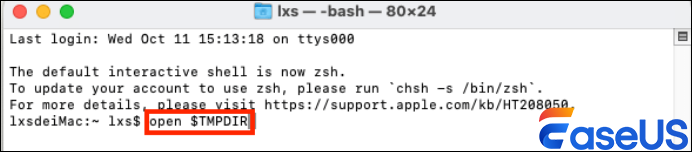
To polecenie przeniesie Cię do folderu plików tymczasowych, w którym program Illustrator może przechowywać niezapisane pliki.
Krok 3. W folderze tymczasowym poszukaj plików o nazwach podobnych do nazw Twojego projektu programu Illustrator lub plików z rozszerzeniem „ai”.
Krok 4. Po zlokalizowaniu niezapisanego pliku programu Illustrator przenieś go w bezpieczniejsze miejsce, np. na „Pulpit”.
Krok 5. Otwórz plik w programie Illustrator i zapisz go poprawnie.
Korzystanie z Terminala wymaga ostrożności podczas pracy z podstawowymi plikami systemowymi, może być jednak niezwykle skuteczne w przypadku pracy z niezapisanymi lub ukrytymi plikami programu Illustrator.
Odzyskiwanie usuniętych plików programu Illustrator z kosza
Jeśli Twój plik Illustratora został usunięty przez pomyłkę, często można go odzyskać za pomocą Kosza. Oto, jak możesz przywrócić usunięte pliki z Kosza:
Krok 1. Otwórz „Kosz” w Docku.

Krok 2. Przeglądaj listę usuniętych elementów, aby znaleźć plik programu Illustrator. Pasek wyszukiwania może zawęzić wyszukiwanie według nazwy lub typu pliku.
Krok 3. Po znalezieniu pliku programu Illustrator kliknij go prawym przyciskiem myszy i wybierz opcję „Przywróć”. Spowoduje to przywrócenie pliku do jego oryginalnej lokalizacji.

Krok 4. Otwórz plik w programie Illustrator i natychmiast go zapisz, aby go ponownie nie stracić.
Podsumowując
Utrata niezapisanych plików programu Illustrator może być frustrująca. Istnieją sposoby na ich odzyskanie. Możesz użyć oprogramowania takiego jak EaseUS Data Recovery Wizard dla komputerów Mac , wypróbować polecenia terminala lub przywrócić pliki z kosza.
Metody te będą pomocne w zależności od tego, co się wydarzyło, czy program Illustrator uległ awarii, czy przypadkowo usunąłeś plik.
Jak odzyskać niezapisane pliki programu Illustrator na komputerze Mac — często zadawane pytania
W tej sekcji poznasz odpowiedzi na często zadawane pytania dotyczące odzyskiwania niezapisanego programu Illustrator na komputerze Mac
1. Jak odzyskać niezapisany plik programu Illustrator?
Aby odzyskać niezapisane pliki Adobe Illustrator, wykonaj następujące czynności:
- Pliki automatycznego odzyskiwania: Sprawdź, czy program Illustrator ma plik automatycznego odzyskiwania. Przejdź do „Preferencji” > „Obsługa plików i schowek” i znajdź „folder automatycznego odzyskiwania”.
- Pliki tymczasowe: Przeszukaj pliki tymczasowe swojego systemu w celu znalezienia niezapisanych wersji.
- Oprogramowanie do tworzenia kopii zapasowych: Aby przywrócić poprzednie wersje, skorzystaj z oprogramowania do tworzenia kopii zapasowych, takiego jak Time Machine (Mac) lub Historia plików (Windows).
- Narzędzia do odzyskiwania danych: Jeśli nic nie działa, wypróbuj niezawodne narzędzie do odzyskiwania danych, takie jak EaseUS Data Recovery Wizard, które umożliwia odzyskanie niezapisanych lub utraconych plików programu Illustrator
2. Jak odzyskać niezapisane pliki programu Illustrator po awarii na komputerze Mac?
Jeśli program Adobe Illustrator ulegnie awarii na Twoim komputerze Mac, możesz odzyskać niezapisane pliki na kilka sposobów:
- Funkcja automatycznego zapisywania: Illustrator automatycznie zapisuje pliki w regularnych odstępach czasu. Po awarii otwórz ponownie Illustratora, a zaproponuje on odzyskanie niezapisanych plików
- Pliki tymczasowe: program Illustrator może przechowywać pliki tymczasowe.
Aby je znaleźć,
Krok 1. Przejdź do „Findera” > „Przejdź” > „Przejdź do folderu”,
Krok 2. Wpisz /private/var/folders,
Krok 3. Wyszukaj ostatnio używane pliki w folderze programu Illustrator.
- Kopia zapasowa Time Machine: Jeśli używasz Time Machine, możesz przywrócić poprzednią wersję pliku Illustrator. Otwórz Time Machine, wybierz żądaną datę i przywróć plik.
- Oprogramowanie innych firm: Jeśli te metody zawiodą, możesz skorzystać z oprogramowania do odzyskiwania danych, np. EaseUS Data Recovery Wizard dla komputerów Mac, aby odzyskać niezapisane lub utracone pliki.
3. Gdzie są przechowywane pliki tymczasowe programu Adobe Illustrator?
Tymczasowe pliki Adobe Illustrator na Macu są zazwyczaj przechowywane w ukrytych folderach systemowych. Aby je zlokalizować:
Krok 1. Otwórz „Finder”.
Krok 2. Kliknij „Przejdź” na pasku menu.
Krok 3. Z menu rozwijanego wybierz opcję „Przejdź do folderu”.
Krok 4. Wpisz /private/var/folders i naciśnij „Enter”.
Krok 5. W katalogu Folders wyszukaj podfoldery o losowych nazwach. Te podfoldery zawierają dane z pamięci podręcznej, w tym pliki tymczasowe programu Illustrator.
Krok 6. Wyszukaj pliki o nazwach lub rozszerzeniach związanych z programem Illustrator,
4. Gdzie znajduje się funkcja AutoSave w programie Illustrator?
W programie Adobe Illustrator funkcja AutoSave nazywa się Recovery Data i można ją znaleźć oraz skonfigurować w menu Preferencje.
Oto jak go znaleźć:
Krok 1. Przejdź do programu Illustrator na górnym pasku menu.
Krok 2. Wybierz „Preferencje” > „Obsługa plików i schowek”.
Krok 3. W sekcji Odzyskiwanie danych możesz „Automatycznie zapisywać dane odzyskiwania co [X] minut”.
Krok 4. Możesz ustawić częstotliwość automatycznego zapisywania danych odzyskiwania przez program Illustrator, dostosowując odstęp czasu.
Powiązane artykuły
-
Twój komputer napotkał problem i musi zostać ponownie uruchomiony w systemie Windows 10
![author icon]() Arek/2024/03/13
Arek/2024/03/13
-
Jak odzyskać usunięte pliki tekstowe w systemie Windows 10
![author icon]() Arek/2024/08/01
Arek/2024/08/01
-
Jak odzyskać usunięte pliki wideo MXF | Szybkie sposoby
![author icon]() Arek/2024/01/22
Arek/2024/01/22
-
Przywróć usunięte pobrane pliki w systemie Windows 10/8/7
![author icon]() Arek/2024/03/13
Arek/2024/03/13